Instagram 畫廊帖子:發布前重新排列媒體
Instagram 具有一項功能,可讓您在單個帖子中一次共享多個視頻或圖片。 此功能將您的所有照片像相冊一樣顯示,滑動圖片將讓您的關注者在一個帖子中看到您的所有照片。 因此,最好在一篇文章中分享您的旅行照片或場合快照,因為它以最佳方式分類。
當您在一篇 Instagram 帖子中添加多張圖片或視頻時,您可能希望優先選擇您選擇的圖像。 重新排序 你旅行的快照 不同的過濾器 可以製作出很棒的專輯。 在本文中,我們解釋了與 Instagram Gallery 帖子相關的以下主題。
- 如何創建畫廊帖子
- 發布前重新排列帖子中的照片或視頻
- 發布前為每張照片/視頻添加不同的過濾器
在 Instagram 畫廊中添加和重新排列媒體
此功能只能通過 Instagram 移動應用程序實現,而不能通過 Instagram 網站實現。 Android 和 iOS 用戶可以按照下面提到的相同程序進行操作。
1) 在您的設備上打開 Instagram 應用程序。
2)接下來,您必須點擊導航菜單中的“+”圖標。
![]()
3)現在,您需要點擊 多張照片/視頻圖標 如圖所示。 這裡的選項對於 iOS 和 Android 略有不同,請參考下圖。
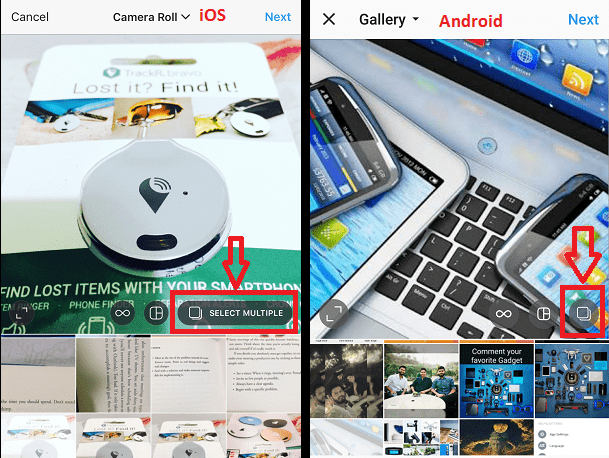
4)選擇多個圖像或視頻,然後單擊 下一頁
按鈕在右上角可用。

5)現在,要重新排列圖片/視頻,請按住圖片並向左或向右拖動以將其放置在適當的位置。
對於實施例: 如果要將第三張圖像放在第一個位置,請按住第三張照片並將其向左拖動而不抬起手指,直到到達第一個位置。
同樣,您可以在單個 Instagram 帖子中設置視頻剪輯和其他圖片的位置。
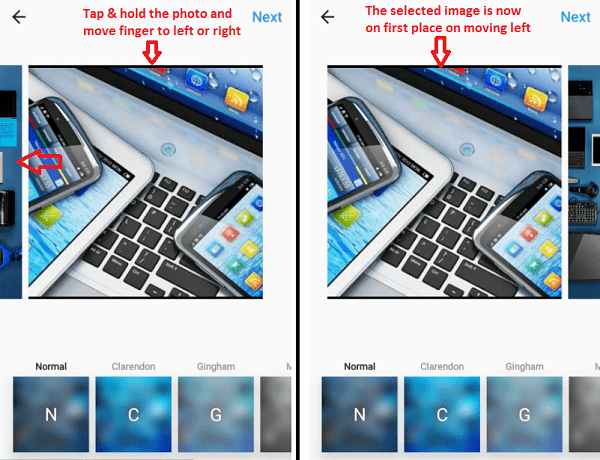
如果你願意,你可以應用過濾器。 但是選擇其中任何一個都會為所有照片和視頻添加過濾器。 要對單個圖像應用效果,請點擊任何一張照片。 這將打開一個包含所有過濾器的新屏幕。
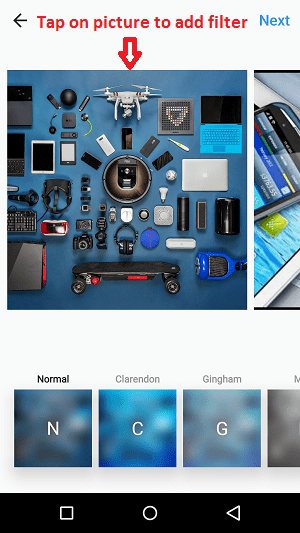
現在,選擇所需的過濾器,然後點擊 完成 選項。
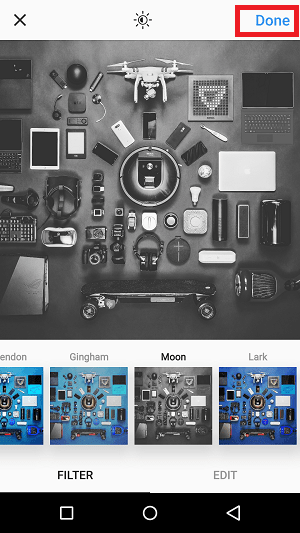
您會注意到過濾器已應用於該特定圖片。 同樣,您可以一一選擇其他圖片和視頻以應用過濾器。
6) 接下來,在對照片和視頻重新排列和應用過濾器後,您必須點擊右上角的下一步按鈕,然後 分享到 它在您的 Instagram 個人資料上。
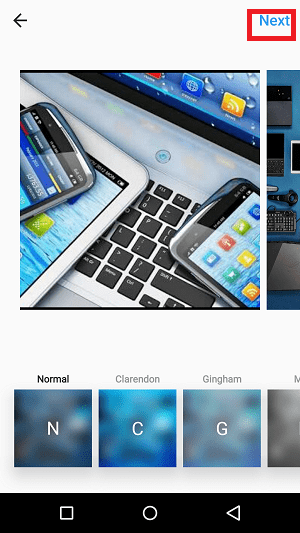
如果您不想以上述方式重新排序,則在步驟 4 中選擇多張照片/視頻時,請選擇串行。 表示應首先選擇相冊中您想要的第一張照片,然後應選擇第二張照片,依此類推。
而已。 您的關注者現在可以在一個帖子中看到您共享的所有圖片和視頻,您也可以按順序查看您的行程。
最新文章